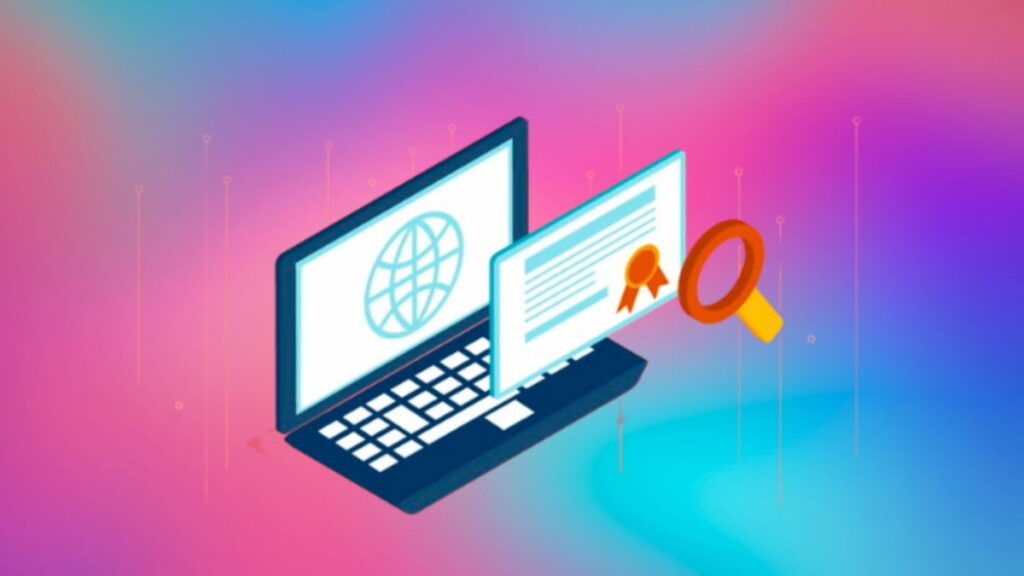
Los certificados digitales son herramientas fundamentales en nuestra vida digital, garantizando la identidad online y la seguridad de los datos. Aunque no solemos prestarles atención, son imprescindibles en trámites administrativos o para acceder a ciertas plataformas web. Sin embargo, muchas personas aún desconocen cómo consultar, instalar o gestionar estos certificados en sus dispositivos.
En este artículo completo, te explicaremos de manera fácil y detallada cómo gestionar certificados en Windows, Mac y navegadores más comunes como Chrome o Firefox. También aprenderás a verificar la validez de los certificados y a evitar problemas comunes relacionados con ellos.
¿Qué es un certificado digital y para qué sirve?
Un certificado digital es un archivo electrónico que vincula a una persona, entidad o dispositivo con una clave pública y privada. Estos certificados son emitidos por autoridades certificadoras, que se encargan de validar que la identidad de la persona o entidad es legítima.
Sirven principalmente para realizar trámites online, firmar documentos electrónicos o garantizar que las comunicaciones y transacciones sean seguras. Entre las utilidades más comunes podemos encontrar:
- Identificación segura: Facilita la autenticación ante sitios web y organismos oficiales.
- Firma electrónica: Permite firmar documentos con validez legal sin necesidad de hacerlo presencialmente.
- Protección de datos: Cifra la información para evitar accesos no autorizados.
Cómo ver los certificados digitales instalados en tu ordenador
Independientemente de si usas Windows, Mac o un navegador web como Chrome o Firefox, puedes ver los certificados instalados en tu dispositivo. Aquí te explicamos cómo:
Windows
En los sistemas operativos Windows, consultar los certificados es un proceso directo. Solo necesitas seguir estos pasos:
- Pulsa Windows + R y escribe «certmgr.msc» para abrir el administrador de certificados.
- En la ventana que se abre, encontrarás carpetas como «Personal», donde se almacenan tus certificados.
- Haz doble clic en un certificado para ver detalles como la fecha de caducidad, emisor o titular.
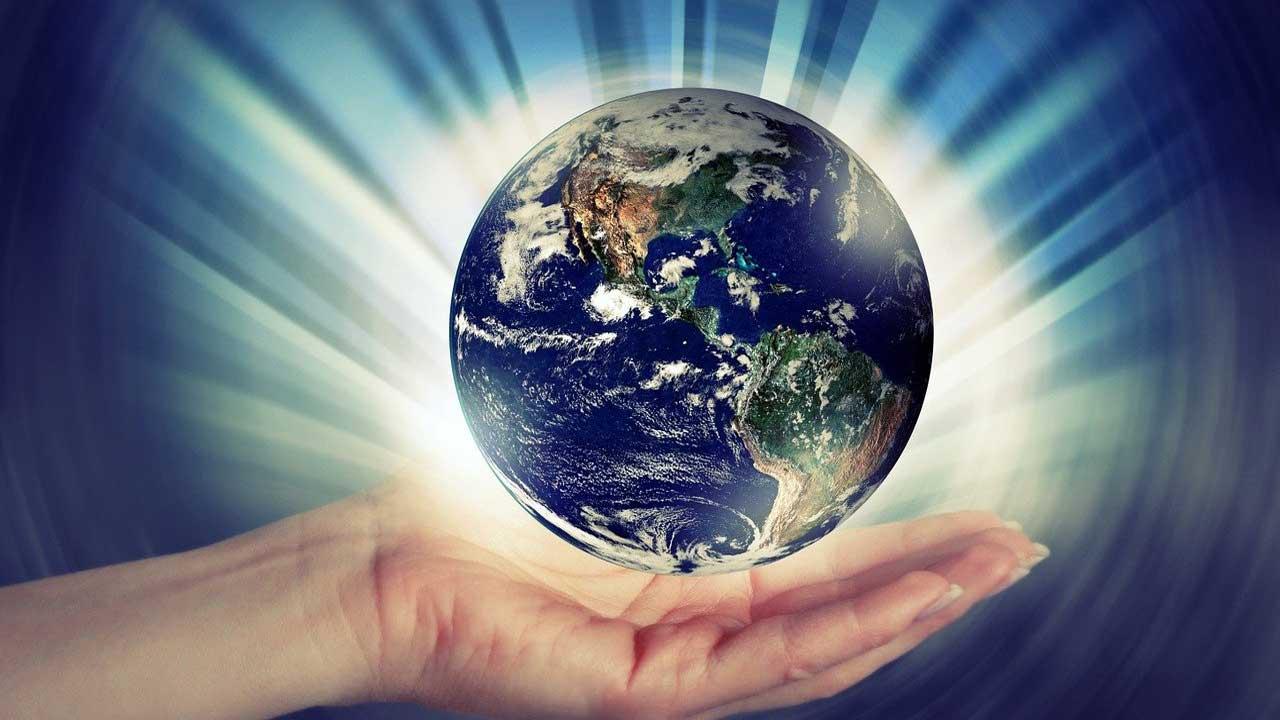
Mac
En Mac, el procedimiento es similar pero con herramientas propias del sistema:
- Abre la aplicación Acceso a Llaveros.
- Selecciona «Mis certificados» en la barra de categorías.
- Haz doble clic sobre un certificado para consultar su información detallada.
Navegadores web
Si prefieres consultar certificados en navegadores como Chrome o Firefox, puedes hacerlo desde sus configuraciones:
- Chrome: Ve a Configuración > Privacidad y seguridad > Gestionar certificados.
- Firefox: Accede a Preferencias > Privacidad y seguridad > Ver certificados.
En ambos navegadores, puedes ver certificados, su vigencia y emisores confiables.
Cómo instalar un certificado digital
Instalar un certificado digital es sencillo. Por ejemplo, en Windows:
- Haz doble clic sobre el archivo del certificado (.pfx o .p12).
- Ingresa la contraseña proporcionada al obtener el certificado.
- Sigue los pasos del asistente y selecciona el almacén donde se guardará.
En navegadores como Firefox, debes importarlo directamente desde el almacén del navegador. Recuerda guardar tus certificados en un lugar seguro para evitar usos indebidos.
Exportar y hacer copias de seguridad de certificados
Para no perder acceso a trámites importantes, puedes exportar y respaldar tus certificados:
- Abre el administrador de certificados en tu dispositivo.
- Selecciona el certificado que deseas exportar y elige la opción «Exportar».
- Guárdalo con extensión .pfx y protégelo con una contraseña segura.
Esto es especialmente útil si planeas usar tu certificado en otro ordenador o navegador.
Evitar problemas comunes con certificados
Para evitar problemas, sigue estos consejos:
- No instales certificados en ordenadores públicos. Esto puede dar acceso a terceros a tu identidad digital.
- Protege tu dispositivo con contraseñas. Así evitas usos no autorizados.
- Verifica su caducidad periódicamente. Los certificados caducados pueden impedirte realizar trámites.
Si encuentras errores, como certificados no válidos en navegadores, asegúrate de que el certificado raíz de la autoridad emisora esté instalado correctamente. En el caso de PDFs con firmas digitales, configura aplicaciones como Adobe Reader para validar documentos mediante certificados oficiales.
Gestión avanzada de certificados
En entornos más complejos, como empresas con múltiples certificados, es recomendable implementar un sistema de gestión centralizado como IvSign. Este software permite:
- Almacenar certificados en la nube para un acceso rápido.
- Gestionar caducidades y renovaciones de manera automatizada.
- Controlar los accesos según roles de cada usuario.
La correcta gestión de certificados no solo asegura el cumplimiento legal, sino que protege a tu organización de riesgos digitales.
Gestionar y consultar certificados digitales puede parecer complicado al principio, pero con esta hoja de ruta, cualquier usuario podrá hacerlo de forma segura y rápida. Protege tu identidad digital, consulta tus certificados periódicamente y no dudes en instalar sistemas de gestión más avanzados si tu situación lo requiere.
Soy un apasionado de la tecnología que ha convertido sus intereses «frikis» en profesión. Llevo más de 10 años de mi vida utilizando tecnología de vanguardia y trasteando todo tipo de programas por pura curiosidad. Ahora me he especializado en tecnología de ordenador y videojuegos. Esto es por que desde hace más de 5 años que trabajo redactando para varias webs en materia de tecnología y videojuegos, creando artículos que buscan darte la información que necesitas con un lenguaje entendible por todos.
Si tienes cualquier pregunta, mis conocimientos van desde todo lo relacionado con el sistema operativo Windows así como Android para móviles. Y es que mi compromiso es contigo, siempre estoy dispuesto a dedicarte unos minutos y ayudarte a resolver cualquier duda que tengas en este mundo de internet.